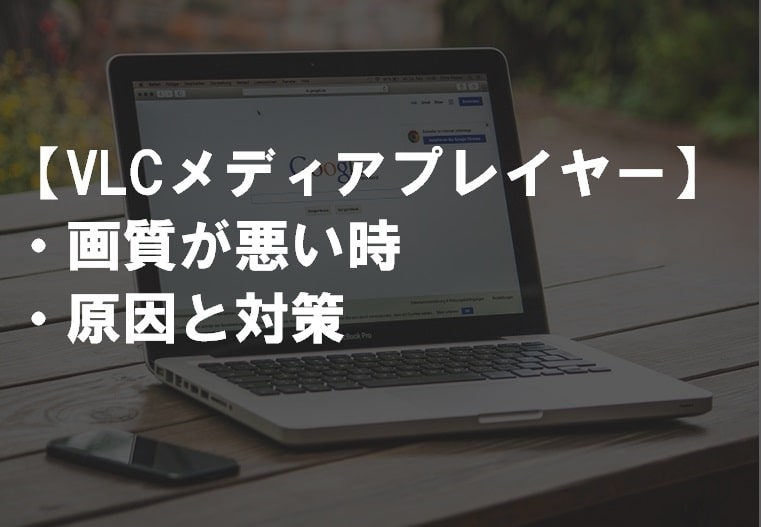VLCメディアプレイヤーで映像をキャプチャーしているけど、すごく画質が悪い。なんで?
こんな疑問に答えます。
◆この記事の内容
・VLCメディアプレイヤーの画質が悪い原因と対策が分かります

うまし
ハードウェアエンジニア歴15年、映像機器の設計・開発エンジニアのうましが解説します。
こちらは忘備録として残すことを目的としており、よろしければ不具合が起きた時の1つの案として参考にしてもらえればと思います。
VLCメディアプレイヤーの画質が悪い原因
あるHDMIキャプチャーを使用した時に、VLCメディアプレイヤーで取り込んだ画質が読めないほど悪くなりました。その際に設定変更を行ったことをまとめました。
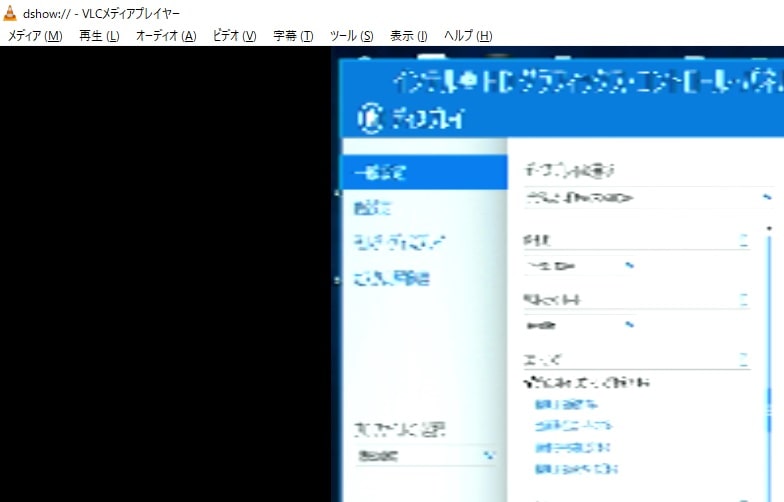
原因はVLCメディアプレイヤーが映像の解像度を誤判定していた
まずは確認します。
『ツール』→コーデック情報を選択
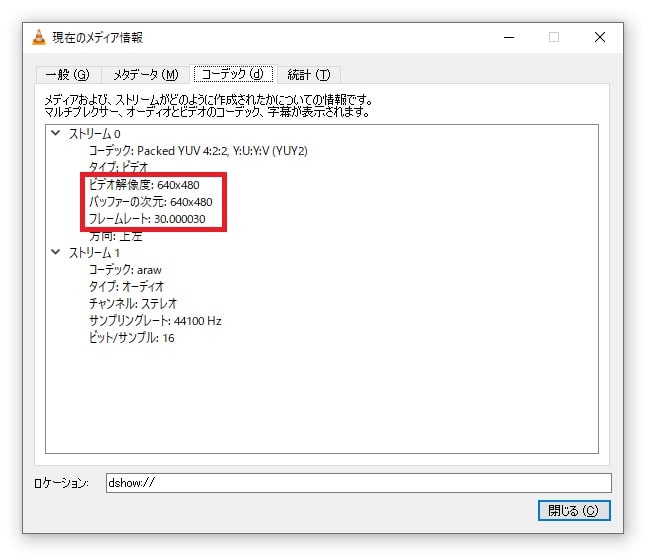
1920×1080の解像度を入力していたのですが、HDMIキャプチャーとの相性の可能性がありますが、なぜか640×480の30Hzと認識しているようです。
設定を変更する
『メディア』→キャプチャーデバイスを開く

ビデオデバイスを選択し、『ビデオサイズ』に「1920×1080」と入力(xは小文字のエックスです)して、『詳細設定オプション』をクリック
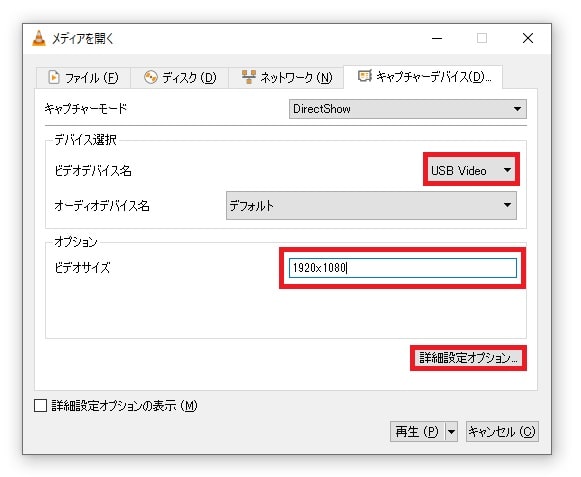
『画像のアスペクト比n:m』を「16:9」にして、『ビデオ入力のフレームレート』を「30」に変更してOKをクリックします。60を入れるとエラーが出ることがあります。
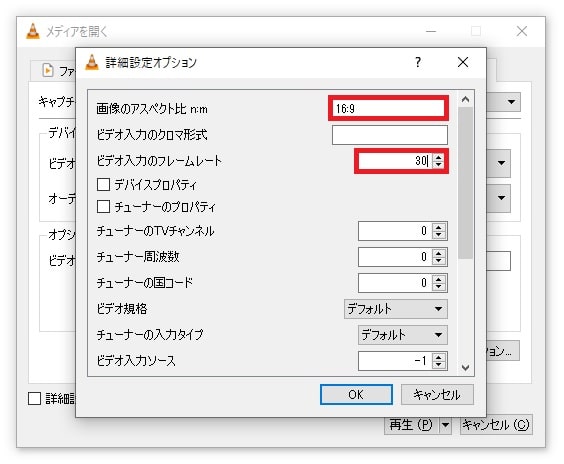
『再生』を選択して完了です。
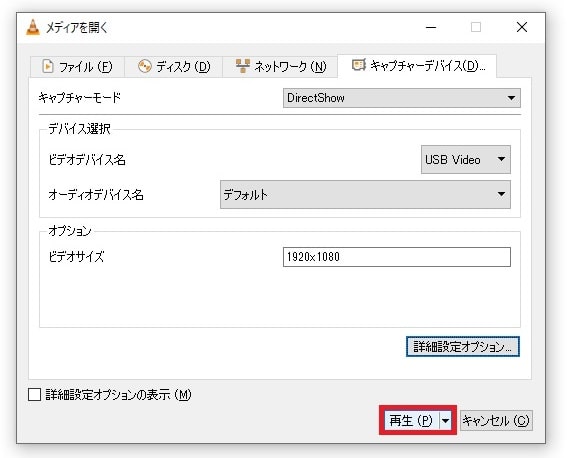
映像の確認
VLCメディアプレイヤーでキャプチャーされる映像がきれいになっています。文字もしっかりと読むことができます。
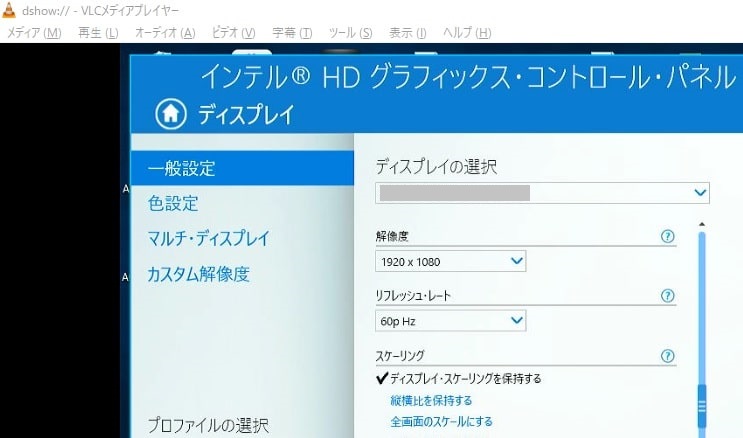
よろしければ、サイトやブログでリンクを貼って紹介してもらえると今後のやる気につながります!